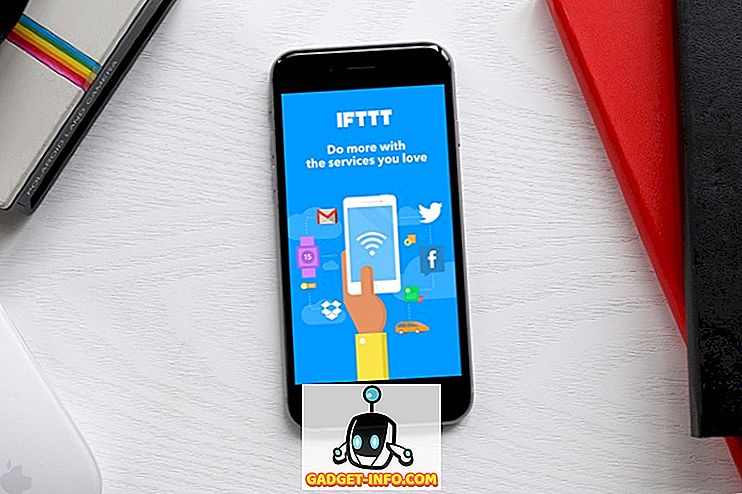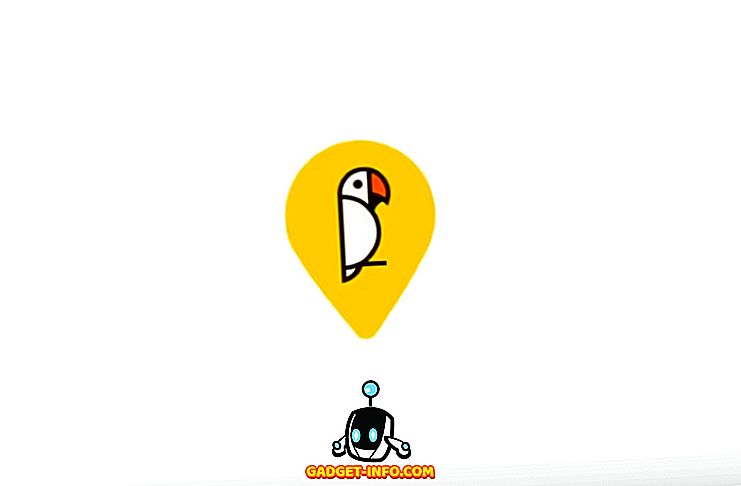Αν χρειάζεται να γνωρίζετε το όνομα του υπολογιστή σας Ubuntu, αυτή η ανάρτηση σας δείχνει διάφορους τρόπους για να την βρείτε. Θα σας δείξουμε επίσης πώς μπορείτε εύκολα να αλλάξετε το όνομα του υπολογιστή σας. Στο Ubuntu 17.x, υπάρχει ένα όνομα συσκευής και ένα όνομα κεντρικού υπολογιστή, τα οποία φαίνεται να είναι διαφορετικά. Το όνομα της συσκευής εμφανίζεται στο GUI και το όνομα του κεντρικού υπολογιστή εμφανίζεται στο Terminal. Θα σας δείξω πώς να αλλάξετε και τα δύο.
Βρείτε όνομα κεντρικού υπολογιστή Ubuntu
Το όνομα του κεντρικού υπολογιστή σας μπορεί να βρεθεί σε πολλά σημεία. Η πρώτη θέση που θα δούμε είναι το παράθυρο του τερματικού. Για να ανοίξετε το παράθυρο του τερματικού, επιλέξτε Αξεσουάρ | Τερματικό από το μενού Εφαρμογές . Στις νεότερες εκδόσεις του Ubuntu, όπως το Ubuntu 17.x, πρέπει να κάνετε κλικ στο Δραστηριότητες και στη συνέχεια να πληκτρολογήσετε τον τερματικό .

Το όνομα του κεντρικού υπολογιστή εμφανίζεται μετά το όνομα χρήστη και το σύμβολο " @ " στη γραμμή τίτλου του παραθύρου του τερματικού. Στην περίπτωσή μας, το όνομα του κεντρικού υπολογιστή μας είναι " ubuntu-virtual ". Εμφανίζεται επίσης στην ίδια την εντολή.

Μπορεί να φαίνεται περιττό, καθώς το όνομα του κεντρικού υπολογιστή εμφανίζεται ήδη στη γραμμή τίτλου και στην προτροπή, αλλά μπορείτε επίσης να εισαγάγετε την ακόλουθη εντολή για να δείτε το όνομα του κεντρικού υπολογιστή.
$ hostname
Αλλάξτε το Hostname του Ubuntu
Υπάρχει ένα αρχείο hostname στον κατάλογο / etc που περιέχει το hostname σας. Προηγουμένως, ήταν ο μόνος τρόπος για να αλλάξετε το όνομα του κεντρικού υπολογιστή. Ευτυχώς, υπάρχει ένας διαφορετικός τρόπος που είναι ευκολότερος. Ο ευκολότερος τρόπος να αλλάξετε το όνομα του υπολογιστή σας στο Ubuntu είναι απλά να μεταβείτε στις Ρυθμίσεις .
Ανάλογα με την έκδοση σας, είναι το εικονίδιο με το γρανάζι στην επάνω δεξιά γωνία της οθόνης ή το εικονίδιο με το γρανάζι στη νέα αποβάθρα. Εάν το εικονίδιο με το γρανάζι βρίσκεται στην επάνω δεξιά γωνία, κάντε κλικ στο κουμπί Σχετικά με αυτόν τον υπολογιστή .

Εάν έπρεπε να ανοίξετε τις Ρυθμίσεις, μετακινηθείτε μέχρι το σημείο όπου αναγράφονται Λεπτομέρειες και κάντε κλικ σε αυτό.

Όταν κάνετε κλικ στο στοιχείο Λεπτομέρειες, θα πρέπει να οδηγηθείτε στην οθόνη Πληροφορίες σχετικά με αυτόματα. Θα δείτε ένα επεξεργάσιμο πλαίσιο κειμένου που ονομάζεται Όνομα συσκευής . Απλά πληκτρολογήστε το νέο όνομα κεντρικού υπολογιστή που θέλετε και πατήστε Enter .
Αξίζει να σημειωθεί ότι αυτή η μέθοδος θα αλλάξει μόνιμα το όνομα του κεντρικού υπολογιστή, πράγμα που σημαίνει ότι μπορείτε να κάνετε επανεκκίνηση και το νέο όνομα θα παραμείνει.
Επεξεργασία ονόματος κεντρικού υπολογιστή και φιλοξενεί αρχεία
Ένας άλλος τρόπος για να αλλάξετε το όνομα του κεντρικού υπολογιστή είναι να ανοίξετε ένα παράθυρο του τερματικού και να πληκτρολογήσετε την ακόλουθη εντολή:
sudo hostname new-name
Αυτό θα αλλάξει το όνομα του κεντρικού υπολογιστή, αλλά θα επανέλθει σε ό, τι υπάρχει στο αρχείο / etc / hostname μετά από μια επανεκκίνηση. Εάν πρέπει να το αλλάξετε μόνιμα, μπορείτε να επεξεργαστείτε το αρχείο hostname για το οποίο μίλησα νωρίτερα. Για να το κάνετε αυτό, ανοίξτε το τερματικό και πληκτρολογήστε την ακόλουθη εντολή:
sudo vi / etc / hostname

Το αρχείο δεν πρέπει να έχει τίποτε άλλο από το όνομα του κεντρικού υπολογιστή στην πρώτη γραμμή. Στο vi, μπορείτε να μεταβείτε στη λειτουργία Εισαγωγή πατώντας το γράμμα i. Για να διαγράψετε χαρακτήρες, πατήστε το πλήκτρο x. Μπορείτε επίσης να πατήσετε το γράμμα a για να μεταβείτε στη λειτουργία Append . Σημειώστε ότι για να διαγράψετε γράμματα χρησιμοποιώντας το x, πρέπει πρώτα να πατήσετε το ESC για να βγείτε πρώτα από τη λειτουργία Εισαγωγή ή Προσθήκη.
Μόλις αλλάξετε το όνομα εκεί, πρέπει επίσης να το αλλάξετε σε μια άλλη τοποθεσία. Χρησιμοποιήστε την ακόλουθη εντολή:
sudo vi / etc / hosts
Αλλάξτε τη δεύτερη γραμμή που ξεκινά με το 127.0.0.1.

Μόλις το αλλάξετε και στις δύο αυτές θέσεις, μπορείτε να κάνετε επανεκκίνηση και το νέο όνομα θα παραμείνει. Αξίζει να σημειωθεί ότι το όνομα της συσκευής στις Ρυθμίσεις θα εξακολουθεί να εμφανίζει κάτι άλλο. Επομένως, φαίνεται να υπάρχει διαφορά μεταξύ του ονόματος της συσκευής και του ονόματος του κεντρικού υπολογιστή. Δεν είμαι σίγουρη ποια είναι η διαφορά και γιατί δεν ενημερώνεται στη σελίδα Πληροφορίες, αλλά έτσι δούλευε για μένα. Απολαμβάνω!